مزودات FTP: الاتصال عبر شبكة الإيثرنت
يلزم استخدام مهايئ منفذ USB (من النوع C) إلى منفذ إيثرنت (متوفر بشكل منفصل عن إنتاج شركات أخرى) لإجراء توصيلات الإيثرنت. تأكد من توصيل المهايئ بموصل بيانات USB الخاص بالكاميرا.
تم اختبار مهايئات USB إلى إيثرنت التالية واعتماد استخدامها:
- مهايئات Anker A83130A1 PowerExpand USB‑C to Gigabit Ethernet
- مهايئات Anker A83130A2 PowerExpand USB‑C to Gigabit Ethernet
- لاحظ أن مهايئات USB إلى إيثرنت لن تعمل عند توصيلها بموصل توصيل طاقة USB الموجود بالكاميرا.
يمكن للكاميرا الاتصال بنوع واحد فقط من الأجهزة (كمبيوتر أو مزود FTP أو جهاز ذكي) في المرة الواحدة. عليك بإنهاء الاتصال الحالي قبل محاولة الاتصال بجهاز من نوع مختلف.
للحصول على معلومات حول الأخطاء المتعلقة بالشبكة المحلية اللاسلكية أو الإيثرنت، انظر "استكشاف أخطاء اتصالات الشبكة المحلية اللاسلكية والإيثرنت وإصلاحها" (0استكشاف أخطاء اتصالات الشبكة المحلية اللاسلكية والإيثرنت وإصلاحها).
الاتصال بمزودات FTP عبر شبكة الإيثرنت
وصِّل الكاميرا بمزودات FTP عبر مهايئ USB (من النوع C) إلى إيثرنت من إنتاج شركات أخرى متصل بموصل بيانات USB الخاص بالكاميرا.
- يمكن تهيئة المزودات باستخدام خدمات FTP الأساسية — بما في ذلك مزودات IIS (خدمات معلومات الإنترنت) — المتوفرة مع أنظمة التشغيل Windows 11 وWindows 10.
- لا يتوفر دعم لاتصالات FTP عبر الإنترنت والاتصال بمزودات FTP التي تعمل ببرامج تابعة لجهات خارجية.
- قبل الاتصال بمزود عبر بروتوكول FTPS، ستحتاج إلى تحميل شهادة جذر على الكاميرا. يمكن القيام بذلك باستخدام [الاتصال بمزود FTP] > [خيارات] > [إدارة شهادة جذر] > [استيراد شهادة جذر] في قائمة الشبكة.
- اتصل بمسؤول الشبكة لمزود FTPS المعني للحصول على معلومات حول الحصول على شهادات الجذر.
وصِّل مهايئ USB إلى إيثرنت من إنتاج شركات أخرى بموصل بيانات USB الخاص بالكاميرا، ثم وصِّله بمزود FTP باستخدام كابل إيثرنت.
- وصِّل كابل الإيثرنت بمهايئ USB إلى إيثرنت. لا تستخدم القوة أو تحاول إدخال الموصلات بدرجة ميل.
- وصل الطرف الآخر من الكابل بمزود FTP أو جهاز التوجيه.
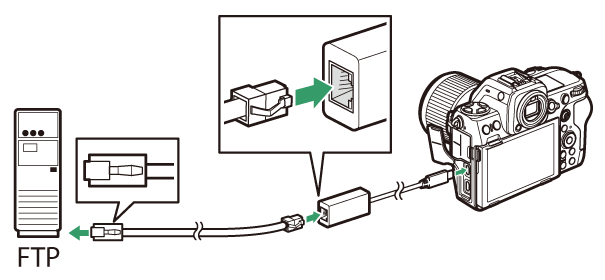
حدد [USB-LAN] للإعداد [اتصال البيانات عبر USB] في قائمة الشبكة.
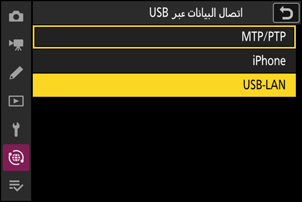
حدد [الاتصال بمزود FTP] في قائمة الشبكة، ثم ظلل [إعدادات الشبكة] واضغط على 2.
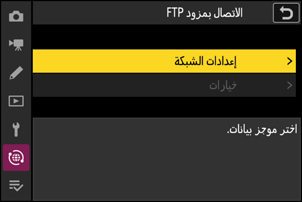
ظلل [إنشاء موجز بيانات] واضغط على J.
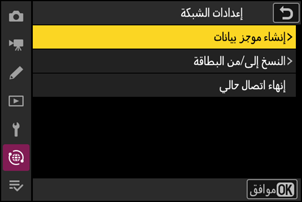
ظلل [معالج الاتصال] واضغط على 2.
سيتم إطلاق معالج الاتصال.
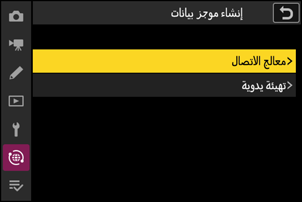
اكتب اسم موجز البيانات الجديد.
- للانتقال إلى الخطوة التالية بدون تغيير الاسم الافتراضي، اضغط على X.
- سيظهر أي اسم تختاره بقائمة [الاتصال بمزود FTP] > [إعدادات الشبكة] في قائمة الشبكة.
- لتغيير اسم موجز البيانات، اضغط على J. وللحصول على معلومات عن إدخال النص، اطلع على "إدخال النص" (0إدخال النص). اضغط على X للمتابعة بعد إدخال الاسم.
- قد تتأخر الكاميرا حتى تكتشف مهايئ USB إلى إيثرنت. إذا تعذر على الكاميرا اكتشاف اتصال إيثرنت، فسيتم تهيئة المعالج لبدء إنشاء موجز بيانات للشبكة المحلية اللاسلكية يحمل الاسم الافتراضي "WLAN1". اضغط على Z أو اضغط على 4 للعودة إلى الخطوة 4، وانتظر حوالي 10 ثوانٍ، ثم حاول مرة أخرى.
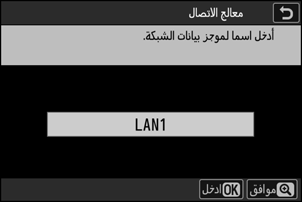
احصل على أو اختر عنوان IP.
ظلل أحد الخيارات التالية واضغط J.
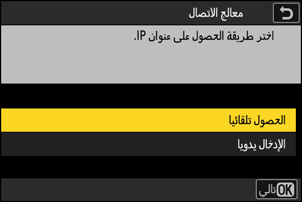
الخيار الوصف [الحصول تلقائيا] اختر هذا الخيار إذا كانت الشبكة مهيئة لتوفير عناوين IP تلقائيًا. سوف تُعرض رسالة "تمت التهيئة" عند الانتهاء من تعيين عنوان IP. [الإدخال يدويا] أدخل عنوان IP وقناع الشبكة الفرعية يدويًا.
- اضغط على J؛ حيث سيُطلب منك إدخال عنوان IP.
- أدر قرص التحكم الرئيسي لتظليل أجزاء العنوان.
- اضغط على 4 أو 2 لتغيير الجزء المظلل واضغط على J لحفظ التغييرات.
- بعد ذلك، اضغط على X، حيث تُعرض رسالة "تمت التهيئة". اضغط على X مرة أخرى لعرض قناع الشبكة الفرعية.
- اضغط على 1 أو 3 لتحرير قناع الشبكة الفرعية واضغط على J، حيث تُعرض رسالة "تمت التهيئة".
اضغط على J للمتابعة عند ظهور رسالة "تمت التهيئة".
اختر نوع المزود.
ظلل [FTP] أو [SFTP] (SSH FTP) أو [FTPS] (FTP-SSL) واضغط على J لعرض مربع حوار يمكنك من خلاله إدخال عنوان المزود.
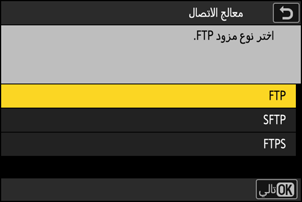
أدخل عنوان المزود.
اضغط على J لإدخال عنوان URL أو عنوان IP للمزود.
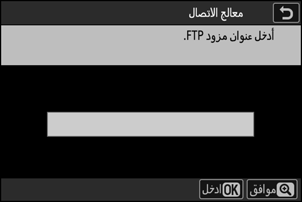
اضغط على X عند إتمام الإدخال.
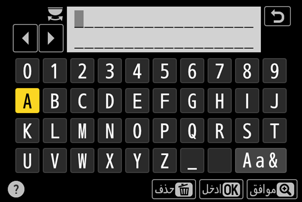
اضغط على X للاتصال بمزود FTP. سوف يطلب منك اختيار طريقة تسجيل دخول.
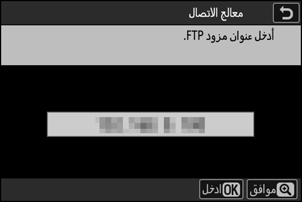
سجِّل الدخول.
ظلل أحد الخيارات التالية واضغط J.
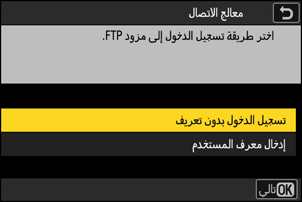
الخيار الوصف [تسجيل الدخول بدون تعريف] اختر هذا الخيار في حالة لا يتطلب المزود معرف مستخدم أو كلمة سر. لا يمكن استخدام هذا الخيار سوى مع مزودات تمت تهيئتها لتسجيل الدخول بدون تعريف. إذا كان تسجيل الدخول ناجحًا، ستطلب الكاميرا منك اختيار وجهة. [إدخال معرف المستخدم] أدخل معرف مستخدم وكلمة مرور. اضغط على J لتسجيل الدخول عند إتمام الإدخال. إذا كان تسجيل الدخول ناجحًا، ستطلب الكاميرا منك اختيار وجهة. تختلف المنافذ المستخدمة لبروتوكول نقل الملفات FTP باختلاف نوع المزود. وفيما يلي توضيح أرقام المنافذ.
- [FTP]: منافذ TCP رقم 21 بنطاق من 32768 حتى 61000
- [SFTP]: منافذ TCP رقم 22 بنطاق من 32768 حتى 61000
- [FTPS]: منافذ TCP رقم 21 بنطاق من 32768 حتى 61000
- قد يتم إيقاف نقل الملفات في حالة عدم إعداد جدار حماية المزود للسماح بالدخول إلى المنافذ المناسبة.
اختر مجلد الحفظ.
ظلل أحد الخيارات التالية واضغط J.
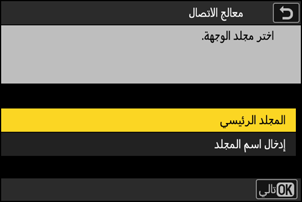
الخيار الوصف [المجلد الرئيسي] حدد هذا الخيار لتحديد المجلد الرئيسي للمزود كوجهة للصور التي يتم تحميلها من الكاميرا. سيتم عرض مربع حوار يشير إلى "اكتمال الإعداد" في حال نجاح العملية. [إدخال اسم المجلد] أدخل اسم المجلد الوجهة يدويًا. يجب أن يكون المجلد موجودًا بالفعل على المزود. أدخل اسم المجلد ومساره عند مطالبتك بذلك واضغط على J لعرض مربع الحوار يشير إلى "اكتمال الإعداد". تحقق من الاتصال.
بعد إنشاء الاتصال، سيُعرض اسم موجز البيانات باللون الأخضر في قائمة [الاتصال بمزود FTP] في الكاميرا.
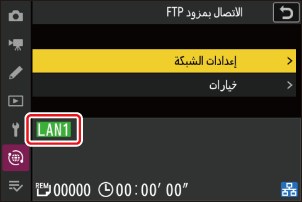
لقد تم الآن إنشاء اتصال بين الكاميرا ومزود FTP.
سيظهر مؤشر "FTP" على شاشة التصوير بالكاميرا بمجرد إنشاء الاتصال. إذا حدث خطأ في الاتصال، فسيتم عرض هذا المؤشر باللون الأحمر مع رمز C.
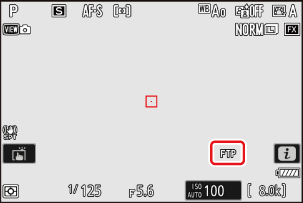
يمكن تحميل الصور المُلتقطة بالكاميرا على مزود FTP كما هو موضح في قسم "تحميل الصور" (0تحميل الصور) ضمن الفصل الذي يحمل عنوان "ما يمكنك فعله عند توصيل الكاميرا بجهاز كمبيوتر أو مزود FTP".
إنهاء الاتصال بمزود FTP
يمكنك إنهاء الاتصال عن طريق:
- إيقاف تشغيل الكاميرا، أو
- تحديد [إنهاء اتصال حالي] للإعداد [الاتصال بمزود FTP] > [إعدادات الشبكة] في قائمة الشبكة.

